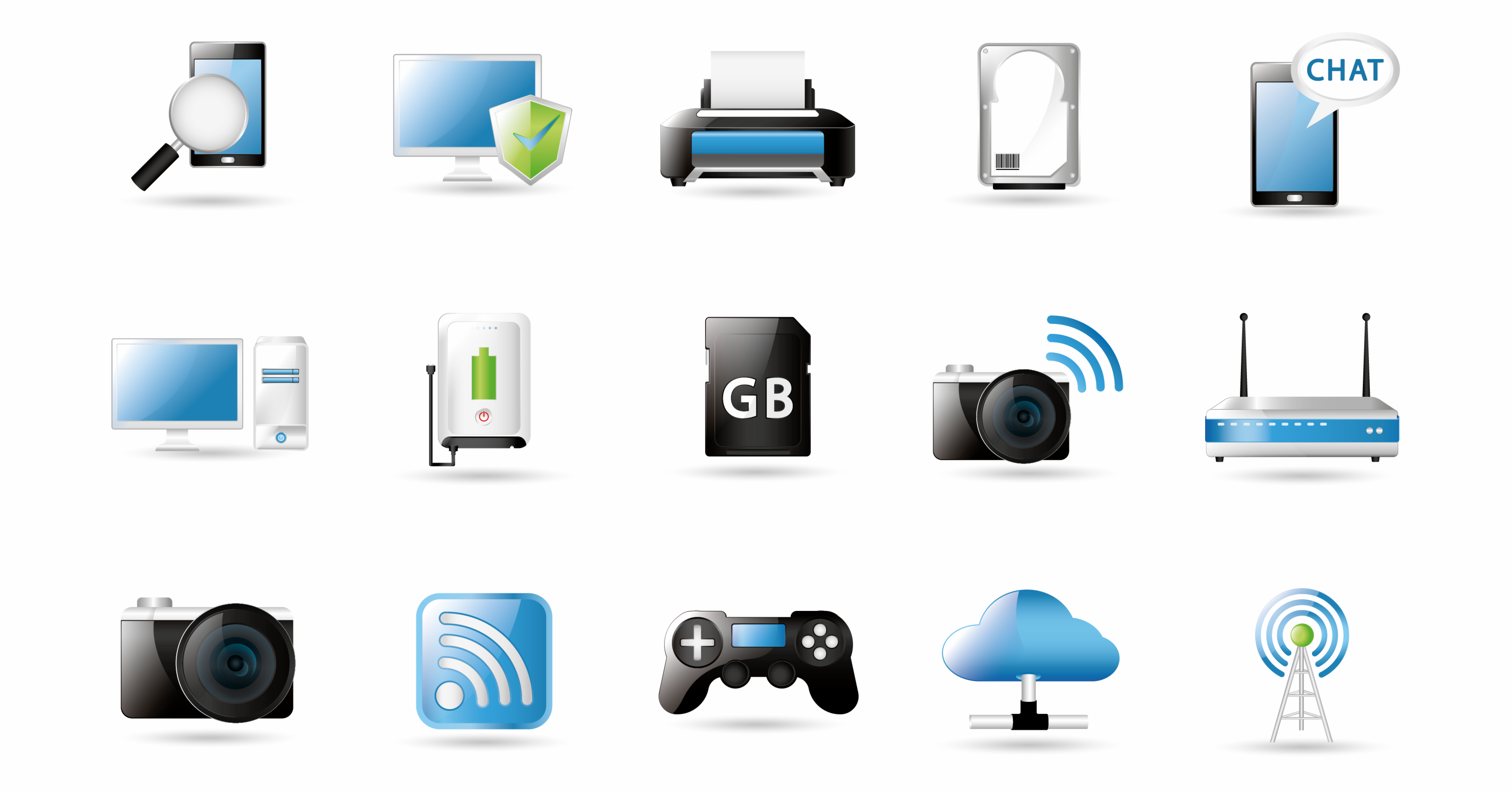
Bagaimanakah cara melajukan internet? Adakan anda sering menghadapi masalah berikut:
- line selalu terputus
- line internet slow
- DSL tiada kestabilan
- masalah tidak selesai walaupun sudah telefon 100
Sebelum kita menyalahkan TM 100%, seelok-eloknya kita semak peralatan yang kita gunakan.
Jelas sekali, terdapat beberapa cara untuk mempercepatkan Internet, dan kita boleh belajar sendiri. Cara berikut lebih sesuai untuk pengguna rumah.
Lebih tepat lagi, mereka yang menggunakan talian Streamyx atau UniFi.
Sama ada hendak menggunakan Internet melalui Wi-Fi atau tidak, terpulang kepada anda.
Anda perlu tahu betapa pantas internet anda sekarang.
Anda boleh melawati tapak web speedtest.net untuk mengetahui kelajuan sebenar talian Internet anda.
Selepas itu, bandingkan dengan pakej yang anda langgan daripada pembekal perkhidmatan Internet.
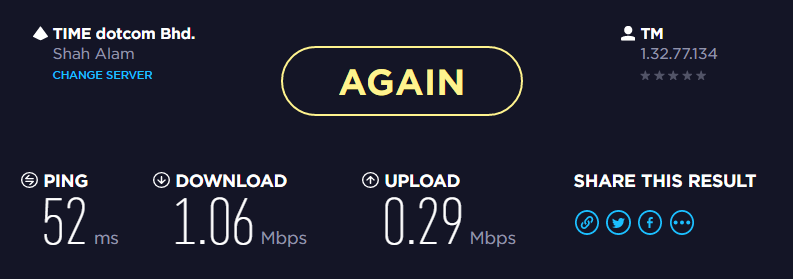
Perbezaan di antara MBps dan Mbps
Saya percaya ramai yang masih keliru tentang dua istilah ini.
MBps = megabytes
Mbps = megabits

Sebagai contoh, katakan ujian kelajuan anda sebelum ini ialah 11.53 Mbps.
Bagaimana untuk mengetahui berapa banyak megabait, dibahagikan dengan 8, bersamaan dengan 1.44 MBps.
Kini, 1 MB bersamaan dengan 1024 KB (kilobait).
Sebagai contoh lain, jika anda memuat turun fail 30 MB pada kadar 1 MB sesaat, ini bermakna anda akan mengambil masa kurang daripada 30 saat untuk melengkapkan muat turun.
Bagaimana meningkatkan kelajuan Internet dengan berkesan?
Ia tidak sukar.
Walaupun begitu, masih ramai yang tidak tahu bagaimana untuk mempercepatkan Internet.
Anda tidak perlu menjadi pakar dalam rangkaian komputer.
Apa yang anda perlu lakukan ialah lihat sama ada terdapat beberapa masalah biasa pada modem/router dan komputer riba anda sendiri.
Ia sebenarnya semudah itu.

1. Periksa setting dan kedudukan modem/router
Ini adalah perkara pertama yang perlu anda lakukan sekarang. Lihat sama ada Wi-Fi anda mempunyai password atau tiada.
Jika tiada..
Sudah tentu, orang di sebelah boleh menggunakan Wi-Fi anda secara percuma.
Ini adalah faktor utama yang melambatkan sambungan Internet.
Tetapi..
Sebelum nak salahkan orang lain, kena siasat dulu.
Bagaimana?
Untuk ini, anda boleh menggunakan perisian percuma seperti Wireless Network Watcher.

Router yang terlalu panas juga boleh menyebabkan masalah ini.
Talian selalunya akan terganggu semasa digunakan.
Mungkin lokasi router berhampiran tingkap menyebabkan ia terdedah kepada matahari.
Jika boleh, tukar lokasi router di tempat terlindung
Selain itu, router yang jauh dari laptop kita juga merupakan salah satu sebabnya.
Biasanya isyarat Wi-Fi tidak begitu kuat dan stabil jika terlalu jauh.
Cuba dekatkanya dengan peranti yang anda gunakan.
Beberapa barang elektronik di rumah kita, seperti:
-peti ais
-speaker
-wireless telephone
…Ia juga akan mengganggu isyarat Wi-Fi anda.
Jika boleh, jauhkan router anda daripada peranti elektronik ini.
Ya, sesetengah modem/router sensitif terhadap perkara ini.
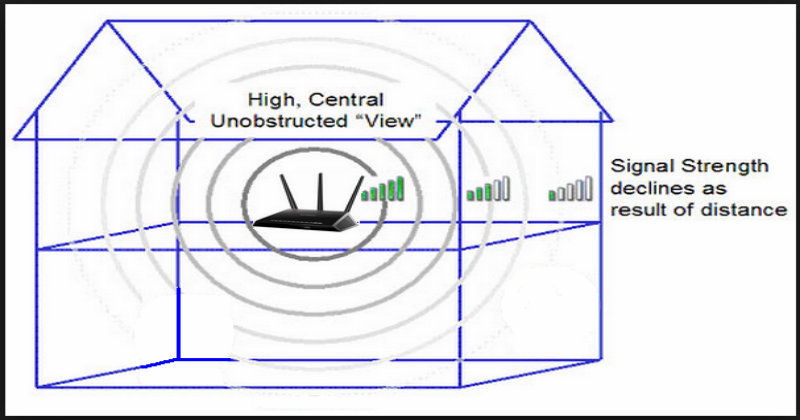
Jika semua kaedah di atas masih tidak berkesan, anda boleh mematikan (off) modem/router anda selama 5 minit.
Selepas itu, hidupkan semula dan uji kelajuan internet anda sekali lagi.
2. Ada malware dalam laptop anda
Percaya atau tidak, malware dalam komputer kita juga boleh memperlahankan talian.
Oleh itu, pastikan anda memasang software antivirus berkualiti tinggi.
Lakukan sekurang-kurangnya sekali scan setiap dua minggu.
Dalam contoh berikut, saya akan menunjukkan kepada anda cara mengemas kini dan lakukan proses scanning.
Saya gunakan antivirus Microsoft Security Essentials sebagai contoh.
Buka Microsoft Security Essentials.
Kemudian klik tab Update dan klik Update definitions seperti yang ditunjukkan di bawah.
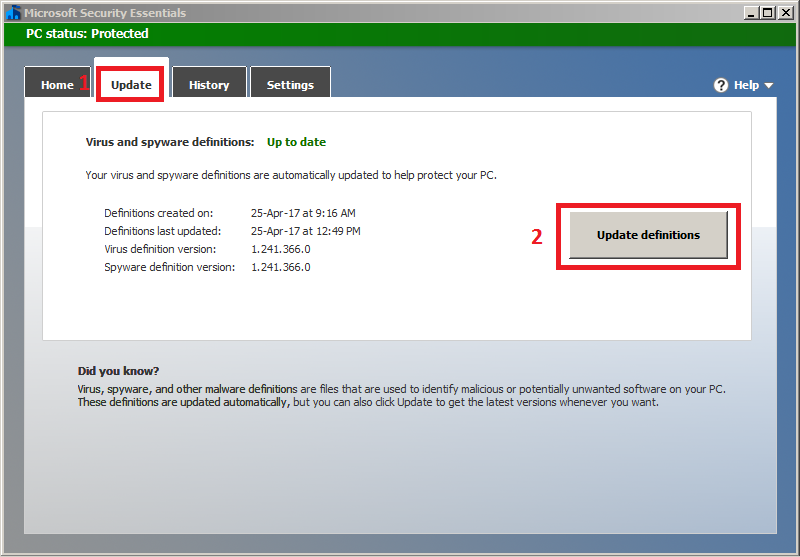
Tunggu proses Update definitions selesai.
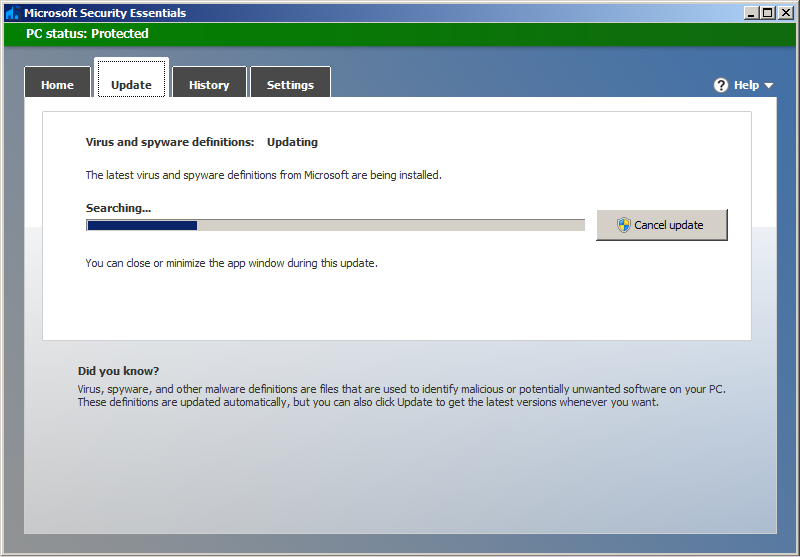
Apabila selesai, tekan tab Home, pilih Quick di Scan option, dan klik Scan now.
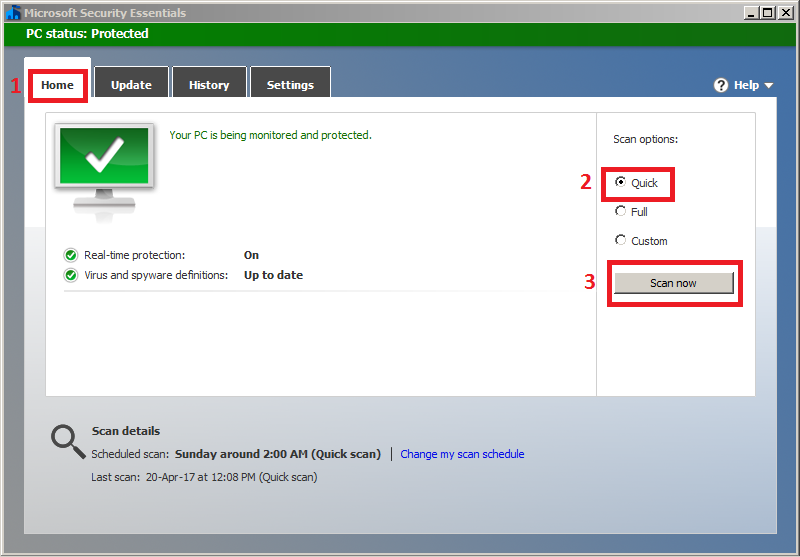
Proses pengimbasan sedang berjalan.
Bergantung pada saiz storan dan kelajuan komputer, masa yang diperlukan untuk menyiapkan mungkin kira-kira 5-10 minit.

Jika Quick Scan tidak mengesan apa-apa, pilih pilihan Full scan sekarang.
Kenapa buat dua kali?
Kerana, kadangkala apabila kita menggunakan Quick Scan, sesetengah malware mungkin terlepas semasa proses scanning.
Oleh itu, Full scan ini amat berguna untuk mengesan malware yang tersembunyi jauh di dalam fail kita.
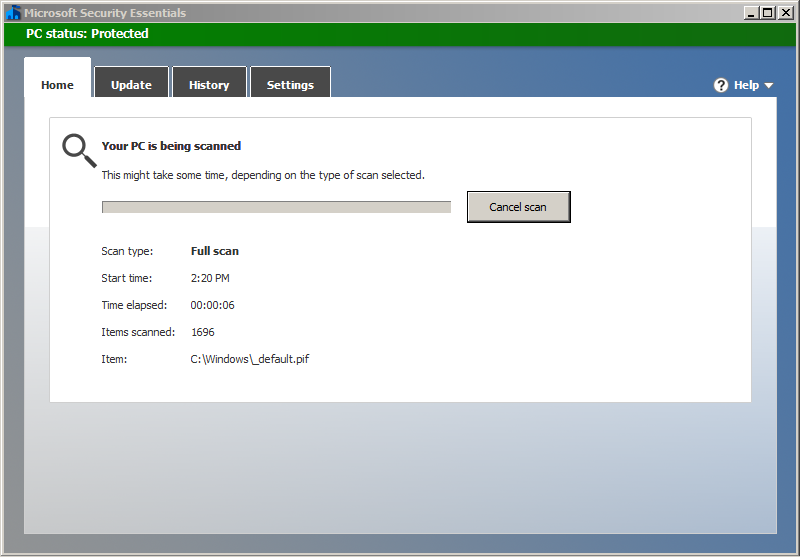
Jika perisian antivirus tidak menemui apa-apa, skrin berikut akan dipaparkan.

3. Periksa free space dalam hard disk anda
Bilakah kali terakhir anda menyemak ruang kosong pada komputer anda?
Berapa banyak yang tinggal?
Jika ruang hampir penuh, alihkan data yang jarang anda gunakan ke lokasi lain.
Bagaimana?
Dengan burn ke CD/DVD, save ke portable hard drive atau delete terus data yang tidak diperlukan.
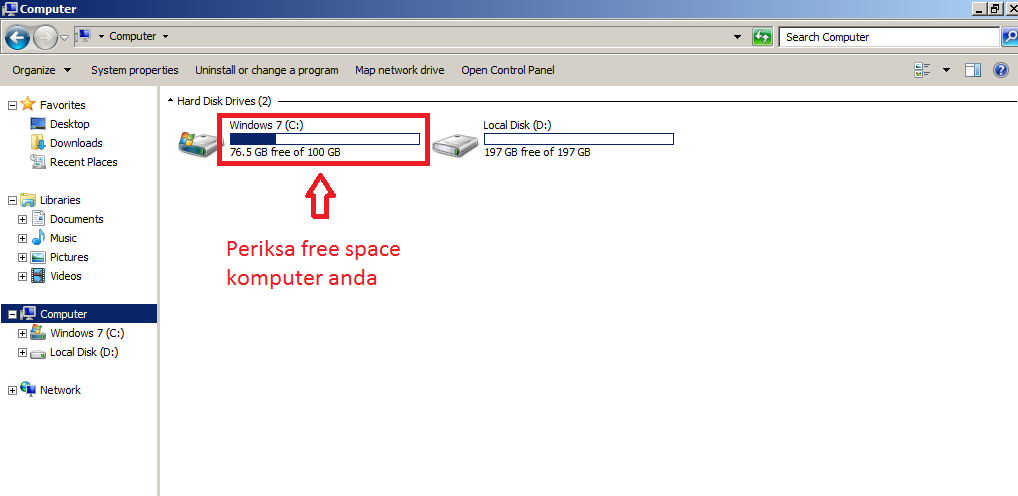
Mengapa ruang kosong penting?
Biasanya ruang kosong digunakan sebagai memori maya.
Jika hampir penuh, ia mungkin memperlahankan sambungan antara komputer riba dan Internet.
4. Susun data anda sekemas mungkin
Buat defragmentasi hard disk. Ini perlu dilakukan sebulan sekali.
Ia akan meningkatkan prestasi keseluruhan komputer riba dan membantu sambungan talian anda dengan lancar.
Anda juga boleh menggunakan perisian percuma seperti Smart Defrag 7 untuk menyelesaikan tugas ini.
Ingat.
Jika anda menggunakan SSD, anda tidak perlu menyusun data anda.
Kenapa?
SSD tidak mempunyai bahagian mekanikal bergerak, dan jika ia didefragmentasi, jangka hayatnya akan menjadi sangat singkat.
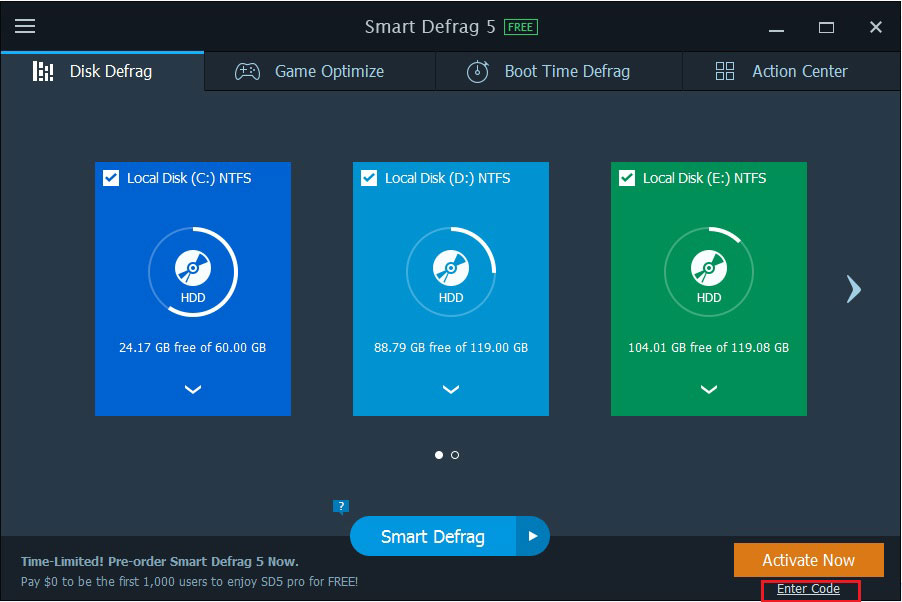
Saya tahu bahawa sistem pengendalian Windows 7, 8/8.1 dan 10 mempunyai alat untuk defragmentasi hard disk.
Walau bagaimanapun, saya secara peribadi lebih suka perisian Smart Defrag 7.
Ia sangat mudah untuk digunakan.
Mereka yang berminat boleh ke laman web rasmi mereka untuk memuat turun.
Selepas selesai, install perisian seperti biasa. Sebaik sahaja anda siap install, program akan dibuka secara automatik.
Apa yang anda perlu lakukan ialah menekan butang Smart Defrag seperti yang ditunjukkan dalam imej di bawah.
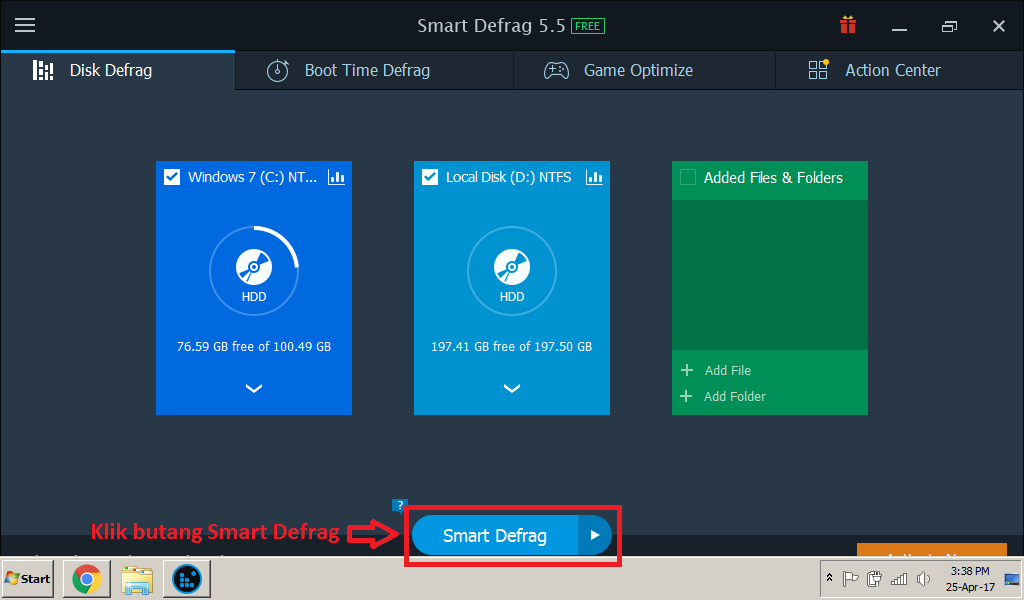
Proses defragmentasi hard disk biasanya tidak mengambil masa yang lama.
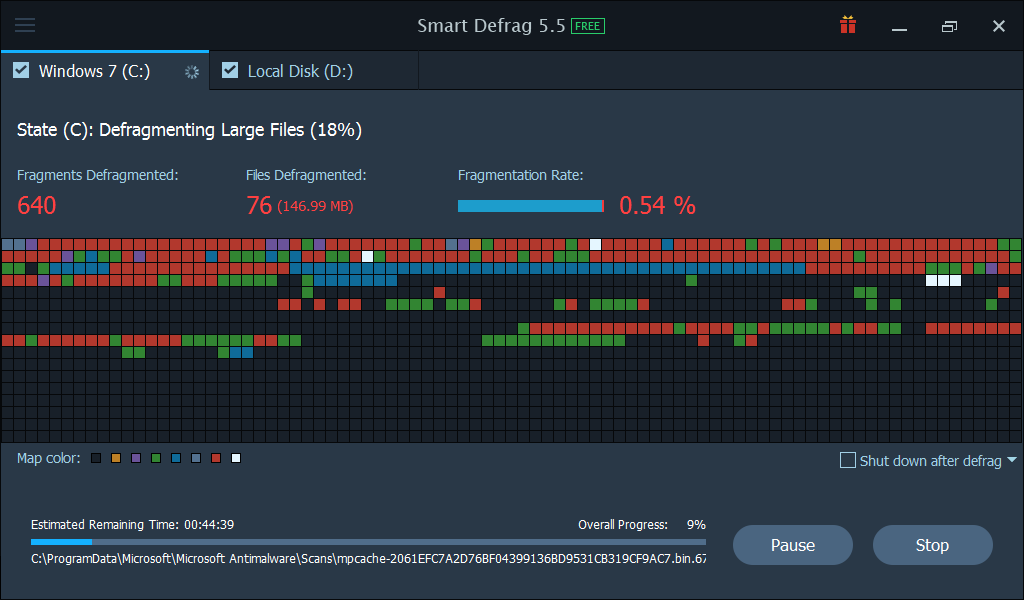
Proses defragmentasi hard disk telah selesai.

5. Upgrade Ram
Komputer riba yang terlalu lama juga boleh menyebabkan masalah ini.
Mungkin anda hanya menggunakan 1 atau 2 GB RAM sebelum ini.
Jika anda mempunyai bajet, anda boleh menaik taraf RAM anda kepada 4 GB atau lebih, bergantung pada sokongan RAM maksimum pada komputer anda.
Saya percaya anda akan merasai perbezaannya.
Okay, bagaimana anda tahu berapa banyak memori yang anda gunakan sekarang?
Klik Start, right click pada Computer kemudian pilih Properties.
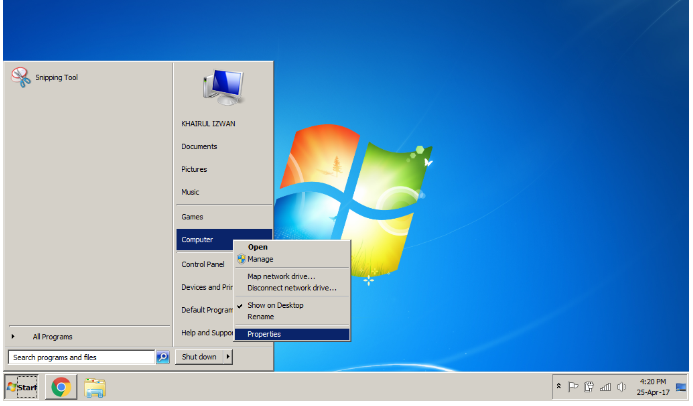
Periksa RAM anda seperti yang ditunjukkan dalam gambar di bawah.
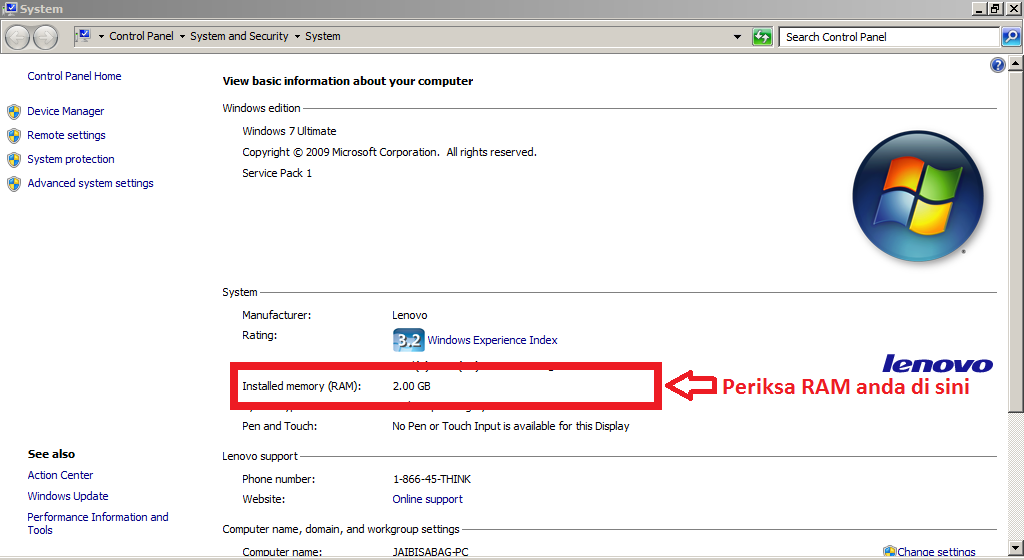
Sebelum anda upgrade RAM, pemilihan Ram yang tepat sangat penting untuk laptop anda
Anda boleh rujuk manual atau layari laman web pengeluar laptop anda.

6. Buang extensions, add-ons, dan plugins
Apakah Internet browser yang anda gunakan sekarang?
Mozilla Firefox, Internet Explorer, atau Google Chrome?
Add-ons dan plugins memang bagus.
Tetapi ada sesetengah daripadanya boleh dinyahaktifkan kalau jarang-jarang digunakan.
Mengikut pengalaman saya, benda ini kalau sudah terlalu banyak pun tidak bagus untuk komputer anda.
- Cara tutup add-ons Firefox, klik Tools > Add-ons dan deactivate kedua-dua add-ons dan plugins. Tutup dan buka semula Firefox.
- Cara tutup add-ons Google Chrome, klik Customize > Tools > Extensions dan deactivate plugins yang tidak diperlukan. Tutup dan buka semula Chrome.
- Cara tutup add-ons Internet Explorer, klik Tools > Manage Add-ons dan deactivate add-ons tersebut. Tutup dan buka semula IE.
7. Guna Google Public DNS
DNS adalah singkatan dari Domain Name System. DNS ialah laman web, nama sistem komputer, dan lain-lain yang disambungkan ke Internet.
Ia pada dasarnya menukar nama hos kepada alamat IP untuk menjejaki komputer dan laman web di Internet.
Sebagai contoh, semua laman web seperti Google dan Facebook mempunyai alamat IP mereka sendiri.
Server komputer menggunakan alamat IP ini untuk mencari laman web dan membukanya ke dalam server anda.
Saya ambil Windows 7 sebagai contoh.
Klik butang Start dan taip Control Panel. Kemudian pilih pilihan yang ditunjukkan di bawah.
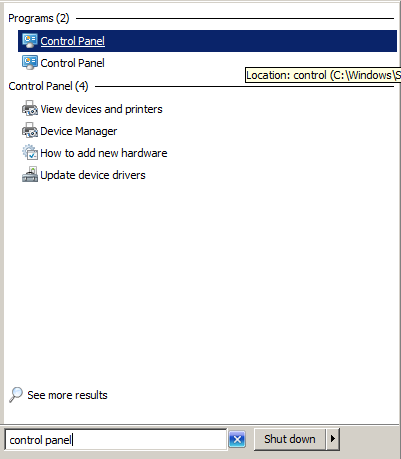
Klik view network status and tasks.
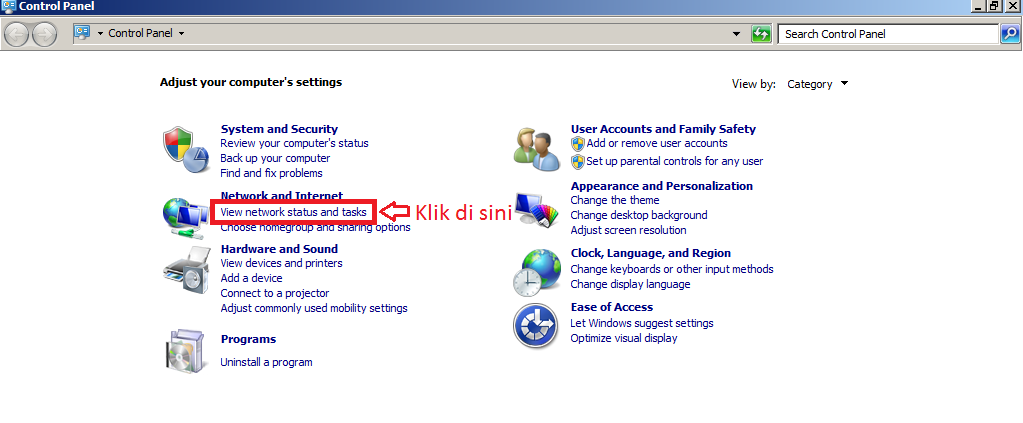
Pilih Change adapter settings.
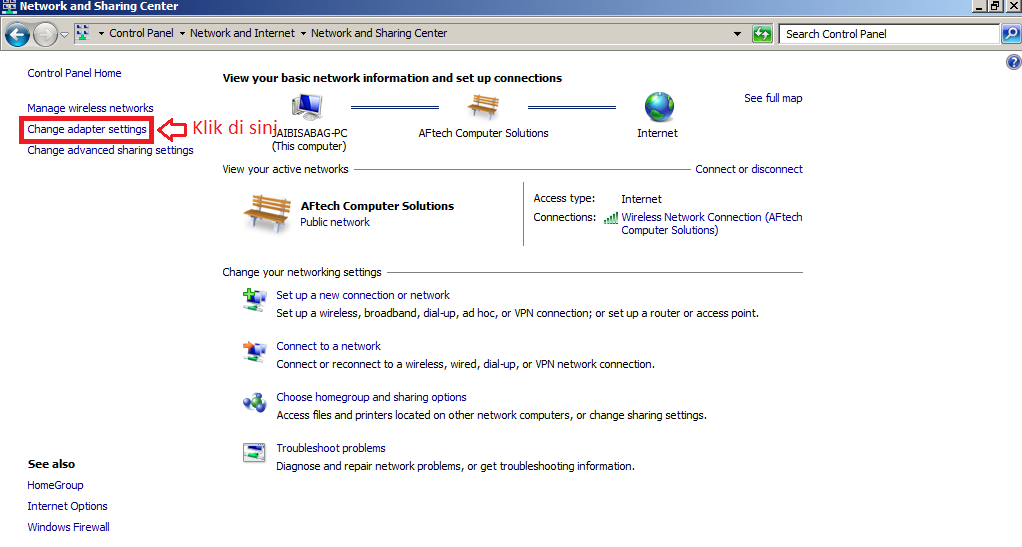
Right click Wireless Network Connection then pilih Properties.
Pada Wireless Network Connection Properties klik Internet Protocol Version 4 (TCP/IPv4) dan klik Properties seperti di bawah.

Klik Use the following DNS server addresses dan masukkan contoh nombor yang saya tunjukkan di bawah
Klik butang OK.
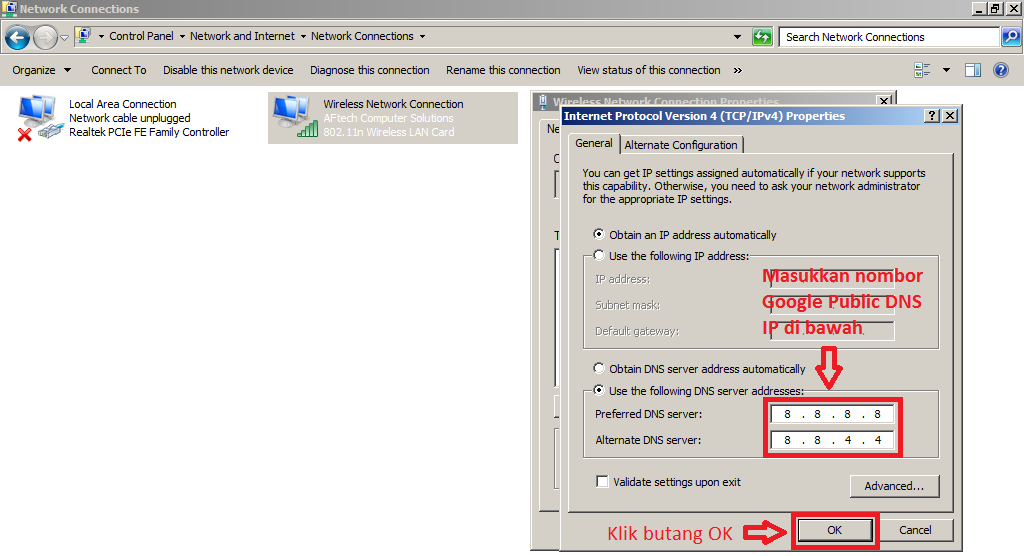
Apakah kelebihannya?
- Internet bertambah laju
- Dapat menapis spam
- Lebih selamat
- Menjadikan prestasi lebih baik semasa melayari internet
- Masalah ‘loading page’ tidak timbul
8. Minta bantuan penyedia perkhidmatan Internet
Jika anda telah melakukan semua perkara di atas, tetapi talian masih sangat perlahan, mungkin terdapat masalah dengan talian telefon anda.
Cuba jawab panggilan jika ada bunyi bising di line telefon.
Bagi mengesan bunyi bising, cuba buat panggilan ke rakan anda.
Bunyi Buzz mungkin wujud semasa perbualan.
Gangguan agak kritikal jika rakan anda juga mendengar bunyi Buzz tersebut.
Segera telefon bahagian teknikal untuk dapatkan bantuan.

Jika masalah masih berulang, cuba tukar modem anda.
Jangka hayat modem biasanya 2 tahun ke atas.
Kami menyediakan servis membaiki komputer dan laptop. Yang jauh kami boleh datang. FREE INSPECTION. Tiada repair tiada bayar. Kami covered area Kota Kinabalu – Papar.
Contact us : https://linktr.ee/TeraTech

